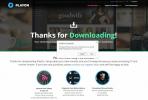Ladda ner Kodi-strömmar med den personliga videoinspelaren för Sick Beard
Ser du en hel del TV-program och önskar att det fanns ett sätt att ladda ner och hantera dem automatiskt, så att du inte alltid behöver jaga efter de senaste avsnitten? Eller har du en långsam internetuppkoppling som gör streaming omöjlig? I något av dessa fall kan du dra nytta av att använda en personlig videoinspelningsprogramvara som Sick Beard. Denna programvara är en online-baserad tjänst som övervakar TV-scheman och laddar automatiskt ned de senaste avsnitten av dina valda program genom torrenter. Inte mer gräva genom släppplaner eller försöka hitta nedladdningslänkar på nya avsnitt dagar: Sick Beard automatiserar hela processen.
Sick Beard är ännu mer användbart när du kombinerar det med programvaran Kodi Media Center. Kodi kan organisera dina TV-avsnitt och automatiskt ladda ner avsnittinformation som numrering, titel, synopsis och miniatyrbild och sedan visa denna information i ett attraktivt format.

I kombination kan Sick Beard och Kodi vara den perfekta lösningen för att automatiskt ladda ner och titta på alla dina favorit-TV-program. I den här artikeln visar vi dig en guide till hur du gör det
ladda ner dina Kodi-strömmar med den personliga videobandspelaren Sick Beard.30-dagars pengarna tillbaka-garanti
Varför användare av sjuka skägg behöver ett VPN
Sick Beard och andra personliga videoinspelare gillar det, arbetar med att använda torrenter för att ladda ner de senaste avsnitten av TV-program. Att använda torrenter via en osäker internetanslutning är en mycket dålig idé, eftersom internetleverantörer mycket enkelt kan upptäcka P2P-trafik och de undersöker nästan alltid det. Om din internetleverantör undersöker dig och finner att du har laddat ner upphovsrättsskyddat innehåll som avsnitt av TV-program, kan du göra det står inför en rad konsekvenser från att sparkas av ISP-nätverket, till att bli böter eller till och med åtalas för upphovsrätt överträdelse.
Om du kommer att använda torrenter eller andra nedladdningsmetoder är det viktigt att du tar steg för att skydda dig från juridiska frågor. Det enklaste sättet att skydda dig är att använda en VPN som krypterar all data som dina enheter skickar över internet, inklusive P2P-trafik som enter. Den här krypteringen innebär att dina internetaktiviteter är dolda och ingen kan se vilka webbplatser du har besökt eller om du har laddat ner. Även om din Internet-leverantör undersöker din internetaktivitet, allt de kan se är mängden data som du har överfört, inte vad innehållet i dessa data är. Det betyder att du kan behålla själv när du laddar ner nya TV-program.
Vi rekommenderar IPVanish För Kodi-användare
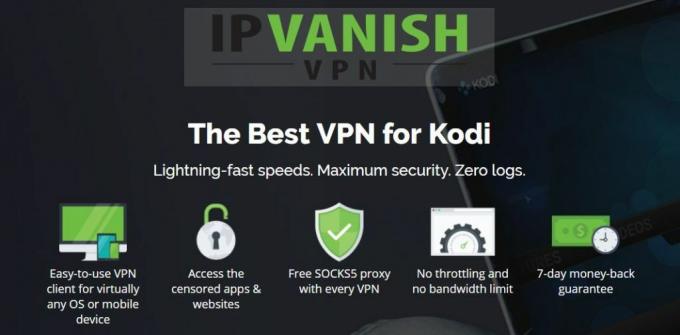
Om du använder både Sick Beard och Kodi, är VPN som vi rekommenderar IPVanish. Den har snabba snabba anslutningar som är perfekta för snabba nedladdningar, och till skillnad från vissa VPN, tillåter IPVanish torrenter i sitt nätverk så att du kan kryptera din P2P-trafik. Det finns utmärkt säkerhet, med stark 256-bitars kryptering och ingen loggningspolicy, och servernätverket täcker mer än 850 servrar i 60 olika länder. Programvaran är tillgänglig för Windows, Mac OS, Android, Linux, iOS och Windows Phone.
IPVanish erbjuder en 7-dagars pengarna tillbaka-garanti vilket innebär att du har en vecka att testa det riskfritt. Vänligen notera att Beroendeframkallande läsare kan spara massiva 60% här på IPVanish årsplan, vilket tar månadspriset ner till endast $ 4,87 / mo.
Hur man använder sjukt skägg med Kodi
För att komma igång med Sick Beard bör du besöka webbplatsen på http://sickbeard.com/index.html och gå till Nedladdningar sida. Här kan du ladda ner ett enkelt installationsprogram för Windows eller ladda ner Python-filer för att köra Sick Beard på alla andra operativsystem som har Python installerat på den. Om du behöver hjälp med installationsprocessen kan du gå till installationssidan för Sick Beard på http://sickbeard.com/install.html
När Sick Beard har installerats på ditt system, kommer det att börja köras i bakgrunden. Vanligtvis skulle du använda din webbläsare för att komma åt Sick Beard eftersom det är det enklaste sättet. Vanligtvis är webbadressen du skulle använda för att komma åt din Sick Beard-konfigurering http://localhost: 4001/, men det kan ändras beroende på hur du har konfigurerat programmet.
Nu bör du konfigurera Sick Beard så att den automatiskt laddar ner de program du vill ha. Denna process kommer att skilja sig något beroende på din specifika filstruktur, inställningar och nedladdningsbehov. Så gå till http://sickbeard.com/config.html för att ta reda på hur du konfigurerar Sick Beard på det sätt som passar dig. Detta är bara för TV-program, så om du vill automatisera alla nedladdningar för att få de senaste TV-programmen, filmerna och musiken på en gång, kan du följa den här guiden här: https://kinkeadtech.com/tutorial-how-to-automatically-download-tv-show-movies-music/
Se till att du har Sick Beard konfigurerat på ett sådant sätt att det laddar ner nya avsnitt av TV-program till en mapp som är en del av ditt Kodi-bibliotek. På så sätt, när ditt Kodi-bibliotek uppdateras, kommer det automatiskt att visa alla nya avsnitt av TV-program som Sick Beard har laddat ner för dig.
Ställ in automatisk uppdatering av ditt bibliotek med Watchdog

Det finns ett problem med att använda Sick Beard med Kodi, och det är att ditt Kodi-bibliotek bara uppdateras när du startar om Kodi-programmet. Detta betyder att om Sick Beard laddar ner ett nytt avsnitt medan du har Kodi igång, kommer det nya avsnittet inte att visas i ditt bibliotek förrän du startar om Kodi.
Det finns dock en väg runt detta problem, och det använder tillägget Watchdog. Vakthund bevakar dina mappar i Kodi-biblioteket och uppdaterar ditt bibliotek så snart en ny fil har lagts till. Detta betyder att de nya avsnitten som laddats ned av Sick Beard kommer att visas i ditt Kodi-bibliotek direkt, utan omstart krävs.
Hur du installerar Watchdog-tillägget för Kodi
Följ bara dessa instruktioner för att installera Watchdog:
Börja med din Kodi hemskärm
Klicka på Add-ons
Klicka på ikon som ser ut som en öppen ruta
Klicka på Installera från förvaret
Gå till Kodi-tilläggsförvaret
Gå till tjänster
Bläddra ner till botten och hitta Vakthund

Klicka för att öppna informationspanelen. Klicka nu på Installera från menyn längst ner
Vänta i en sekund tills installationen är klar

Hur man använder Watchdog-tillägget för Kodi
Nu när Watchdog är installerat kommer den automatiskt att börja övervaka dina Sick Beard nedladdningsmappar och automatiskt uppdatera ditt Kodi-bibliotek. Men vi kommer att göra några ändringar i konfigurationen för bästa drift också. Här är vad du behöver göra:
Börja med din Kodi hemskärm
Gå till Add-ons
Gå till Mina tillägg
Gå till Allt
Hitta Vakthund och högerklicka på den och välj sedan inställningar
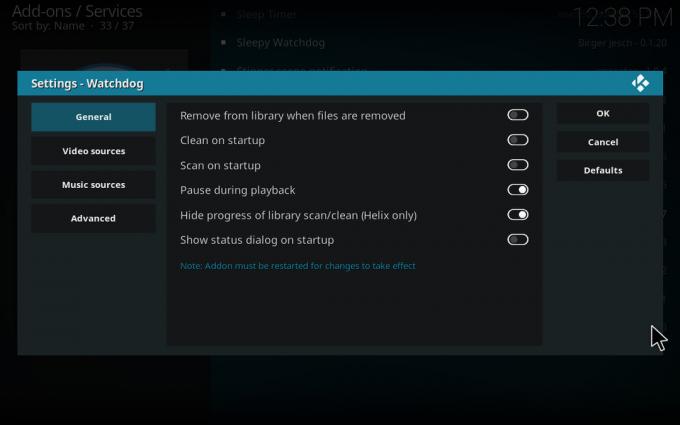
Gå till Allmän fliken och aktivera Rengör vid uppstart och Skanna vid start. Du kan också aktivera Pausa under uppspelning för att hindra Watchdog från att avbryta när du tittar på något
Gå nu till Videokällor flik. Som standard är Detektera videokällor automatiskt alternativet är aktiverat, vilket innebär att Watchdog övervakar alla mappar som har ditt Kodi-bibliotek. Detta fungerar bra för mindre bibliotek. Men om du har ett mycket stort bibliotek med många filer och mappar så kan Watchdog hela tiden kontrollera och uppdatera vara ett riktigt resursskal. I det här fallet bör du inaktivera Detektera videokällor automatiskt och ange specifika mappar i Videokälla 1, Videokälla 2, Videokälla 3 alternativ. Detta innebär att endast de specifika mappar du anger (som din nya nedladdningsmapp) kommer att övervakas ständigt, vilket frigör systemresurser
Du kan också adjsut vissa inställningar i Avancerad meny. Du kanske vill justera Pollingintervall för nätverksaktier som styr hur ofta mapparna ska kontrolleras för nytt innehåll på några sekunder. Du kan också finjustera Startförsening funktion som ställer in en fördröjning i sekunder mellan Kodi startar och Watchdog börjar köras. Det är bra att införa en fördröjning här så att Watchdog inte kommer i konflikt med andra processer som du kanske kör när du startar Kodi. Det finns också ett alternativ att Uppdatera hela biblioteket om ändringar som du vill hålla inaktiverad om du använder Sick Beard, eftersom det kommer att ta lång tid att bygga om ditt bibliotek varje gång en ny artikel läggs till
Visa dina sjuka skäggsfiler med SB Viewer-tillägget för Kodi

Förutom att använda Sick Beard för att mata innehåll till ditt Kodi-bibliotek, kan du också se Sick Beard-data från Kodi.
För ett snabbt och enkelt sätt att se innehållet som du tidigare har laddat ner i Sick Beard såväl som de kommande avsnitten som du kommer att ladda ner snart, kan du använda det praktiska tillägget SB Viewer för Kodi. När du redan har Sick Beard konfigurerat kan du använda detta tillägg för att enkelt kunna se information om det. Så här installerar, konfigurerar och använder tillägget:
Hur du installerar SB Viewer-tillägget för Kodi
Detta är ett mycket enkelt tillägg att installera. Först måste vi ladda ner en zip-fil med tillägget direkt från utvecklarens Github-sida, eftersom tillägget inte är tillgängligt i ett arkiv. Sedan använder vi installationsprogrammet från zip i Kodi för att installera tillägget. Så här gör du:
Gå först till denna URL och ladda ner zip-filen där: https://github.com/faush01/SBView/archive/master.zip
Spara den här zip-filen till en lättillgänglig plats, till exempel på skrivbordet
Öppna nu Kodi till din hemskärm
Klicka på Add-ons
Klicka på ikon som ser ut som en öppen ruta
Klicka på Installera från zip-fil
Navigera genom mapparna på din enhet tills du hittar zip-filen som du sparat tidigare
Klicka på SBView-master.zip för att installera tillägget

Vänta en minut så ser du ett meddelande när tillägget har installerats
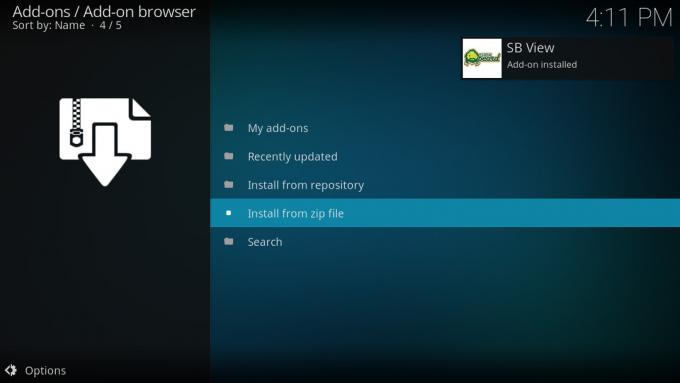
Hur du konfigurerar SB Viewer-tillägget för Kodi
Nu när du har installerat SB Viewer på Kodi måste vi göra några ändringar i inställningarna så att det fungerar med din Sick Beard-konfiguration. Följ bara dessa steg för att göra det:
Börja med din Kodi hemskärm
Gå till Add-ons
Gå till Videotillägg
Hitta SB View och högerklicka på den
Välja inställningar från menyn

Nu ser du Allmän flik. Det är här du anger din protokolltyp (http eller https) och där du anger din värd-IP-adress och porten som du använder för Sick Beard
Nu måste vi få en API-nyckel. För att göra detta öppnar du din version av Sick Beard och går till Allmän konfiguration sida. Du hittar en API-nyckel som du kan kopiera till en textfil
Gå tillbaka till Kodi och till SB Viewer-inställningssidan. Klicka på GUID och klistra in din API-nyckel i inmatningsrutan
Klicka nu OK för att spara dina inställningar
Detta tar dig tillbaka till dina Kodi-tillägg. Klicka på SB Viewer för att starta tillägget

Du ser tre alternativ: Visar, som visar en lista över TV-program som du har i Sick Beard, Framtida, för att se kommande avsnitt av TV-program som ännu inte har släppts, och Historia, för att se vad du redan har laddat ner
Slutsats
Sick Beard är en massivt användbar personlig videobandspelare som du kan använda för att automatiskt ladda ner de senaste avsnitten av din favorit TV-program. Detta innebär att det är en bra följeslagare till Kodi, som kommer att organisera och visa alla dina nedladdade avsnitt snyggt, samt automatiskt hitta avsnittinformation, synopser och miniatyrbilder för din episoder. Genom att kombinera dessa två program gör du ett fantastiskt automatiskt anpassat och nedladdnings- och visningssystem för TV.
När du har kört Sick Beard kan du använda vissa tillägg för Kodi för att förbättra upplevelsen också. Watchdog-tillägget övervakar dina bibliotekmappar så att så snart en ny fil läggs till i mappen läggs den automatiskt till ditt bibliotek utan någon omstart av Kodi krävs. Och SB Viewer är ett praktiskt sätt att snabbt se vilka avsnitt du har laddat ner nyligen och vilka avsnitt som kommer ut snart.
Har du försökt använda Sick Beard och Kodi i kombination? Hur har upplevelsen varit för dig? Låt oss veta vad du tycker i kommentarerna nedan.
Sök
Nya Inlägg
Bästa alternativ till Gorilla Streams: Vilka Kodi-tillägg att installera som ersättning
I slutet av 2017 borttagningar av DMCA (Digital Millennium Copyrigh...
Hur man anpassar Kodi-menyalternativ (ändra hur menyn ser ut)
Någonsin undrat om du kunde anpassa Kodi-menyalternativ? Kodi är en...
PlayOn Browser Kodi-tillägg: Hur installeras och översikt
PlayOn-videostreamningstjänsten ger världen exakt vad den vill: til...